BIOS(BasicInputOutputSystem)是计算机硬件与操作系统之间的桥梁,它提供了对计算机硬件的底层控制。进入BIOS可以让我们修改电脑的各种设置,从而优化性能、解决问题或安装新的操作系统。本文将详细介绍如何进入BIOS,并给出一些常见的设置方法和注意事项,帮助读者快速掌握这一重要技能。
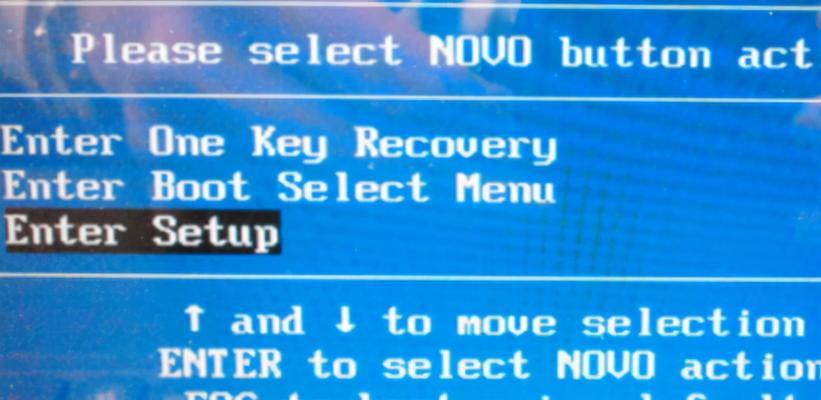
启动菜单中的秘密—启动时按下某个键
在开机启动过程中,我们可以通过按下特定的键进入启动菜单,从而进入BIOS设置界面。常用的键包括F2、F10、Delete、Esc等。注意不同计算机品牌和型号可能有所不同,读取电脑说明书可以获得准确信息。
开机自检后的“瞬间”
当我们开机时,电脑会进行一系列自检操作,这是进入BIOS的好时机。在自检过程中,按下指定键可以直接跳转到BIOS设置界面。但是要快速反应,因为自检过程只持续几秒钟。
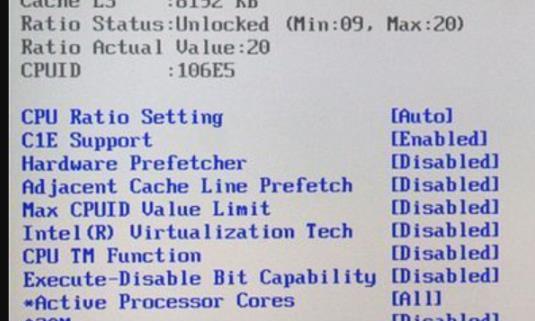
使用高级重启选项
某些操作系统(如Windows10)提供了高级重启选项,通过按住Shift键同时点击“重新启动”,可以进入一些特殊的启动菜单。在这个菜单中,我们可以找到进入BIOS设置的选项。
从操作系统中重启到BIOS
在Windows操作系统中,我们可以通过按下Win+X键组合打开快速访问菜单,选择“电源选项”,再按住Shift键点击“关闭”,接下来会出现一个对话框,询问你是否要重新启动到UEFI固件设置。选择这个选项,就可以直接进入BIOS了。
从Linux操作系统中重启到BIOS
在Linux操作系统中,我们可以通过在终端输入“systemctlreboot--firmware”命令来重启进入BIOS。这个命令会直接将计算机重启到BIOS设置界面。
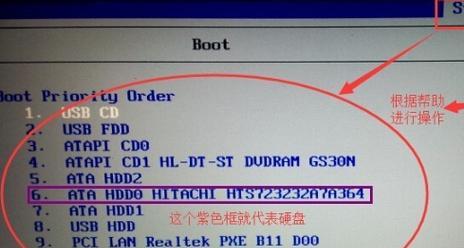
通过特定软件进入BIOS
有些品牌的电脑提供了自己的软件工具,可以帮助用户进入BIOS设置界面。例如,华硕的AISuite、戴尔的DellClientConfigurationToolkit等。通过这些软件,我们可以方便地进入BIOS进行设置。
UEFI固件设置界面的访问
近年来,越来越多的计算机采用了UEFI(统一可扩展固件接口)替代传统的BIOS。进入UEFI设置界面的方法通常与传统BIOS有所不同,需要特别注意。常见的键包括F2、F10、Delete、Esc等。
注意事项之一—备份重要数据
在进行BIOS设置之前,我们应该首先备份重要的数据。因为错误的设置可能导致系统不稳定或无法正常启动,备份可以帮助我们避免数据丢失。
注意事项之二—了解每个设置选项
BIOS中有许多不同的设置选项,每个选项都会对电脑的性能和功能产生影响。在进行设置之前,我们应该充分了解每个选项的含义和作用,以免出现误操作。
常见的BIOS设置选项
在BIOS中,常见的设置选项包括启动顺序、硬盘设置、时钟和日期、密码保护等。我们可以根据具体需要进行设置,以适应不同的使用场景。
注意事项之三—小心修改频率和电压
某些高级用户可能会尝试调整处理器或内存的频率和电压来获得更好的性能。但是这种操作需要非常谨慎,因为错误的调整可能导致硬件损坏。建议只有在深入了解相关知识和风险的前提下进行操作。
保存设置和退出BIOS
在进行了所需的设置后,我们需要保存修改并退出BIOS。通常,在BIOS界面中会有相应的保存选项,我们可以选择保存修改并重启电脑。
意外发生了?尝试恢复默认设置
如果在BIOS设置过程中出现问题,我们可以尝试恢复默认设置。通常,在BIOS界面中会有一个“LoadDefaults”或“RestoreDefaults”的选项,选择这个选项可以将所有设置恢复到出厂默认状态。
持续学习,不断探索
BIOS是一个庞大而复杂的主题,本文仅仅涵盖了基础的进入方法和常见设置选项。要成为一个BIOS高手,我们需要持续学习和探索,了解更多高级功能和技巧。
通过本文,我们学习了多种进入BIOS的方法,包括按下特定键、利用操作系统功能和特定软件工具等。我们还介绍了一些常见的设置选项和注意事项。希望读者能够通过这些知识,轻松掌握进入BIOS的方法,并且在使用中能够正确、谨慎地进行设置。







